Introducción
Encontrarse con el error ‘cámara en uso por otra aplicación’ en su teléfono puede ser increíblemente frustrante, especialmente cuando necesita tomar una foto rápidamente o usar una aplicación como Zoom o Skype. Este problema común generalmente se puede resolver con algunos pasos de solución de problemas. En esta guía completa, le ayudaremos a comprender el error, identificar las causas y proporcionar soluciones inmediatas y a largo plazo para mantener el funcionamiento de su cámara sin problemas.

Comprender el Mensaje de Error
Cuando su teléfono muestra el error ‘cámara en uso por otra aplicación’, significa que otra aplicación está accediendo actualmente a su hardware de cámara. La mayoría de los teléfonos inteligentes permiten que solo una aplicación use la cámara a la vez para evitar conflictos que pueden afectar el rendimiento y la seguridad de su teléfono.
Este mensaje puede aparecer en varios escenarios, como intentar abrir su aplicación de cámara mientras otro programa de videollamada está ejecutándose o usando la función de linterna. Comprender este error es esencial para resolverlo de manera efectiva y evitar que vuelva a ocurrir.
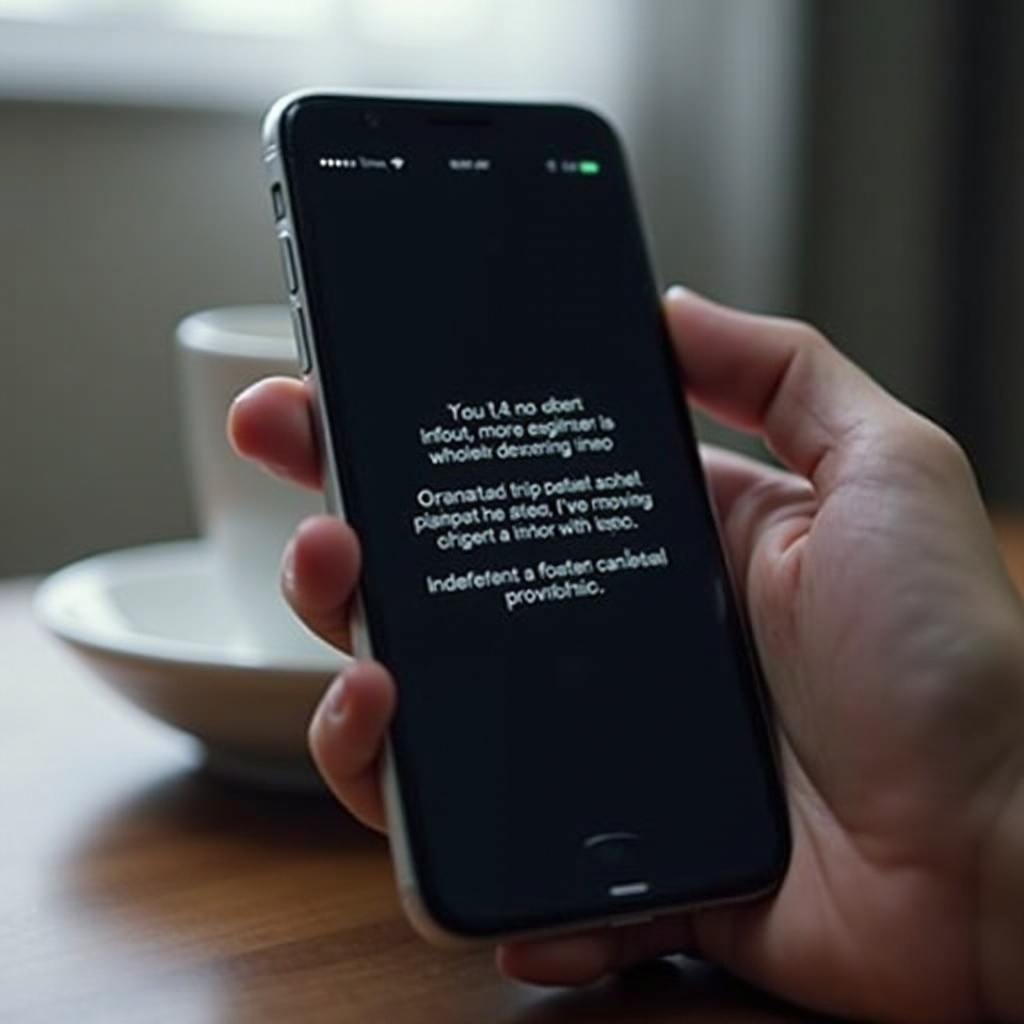
Causas Comunes del Problema ‘Cámara en Uso’
Varios factores pueden llevar a que este mensaje de error aparezca en su teléfono. A continuación se presentan algunas de las causas más comunes:
- Aplicaciones en Segundo Plano: Las aplicaciones que se ejecutan en segundo plano pueden estar accediendo a su cámara sin que usted lo sepa.
- Permisos de Aplicaciones: Algunas aplicaciones pueden haber recibido permisos de cámara, pero no están configuradas correctamente, lo que genera conflictos.
- Fallas de Software: Ocasionalmente, los errores y fallas de software dentro del sistema operativo o aplicaciones específicas pueden desencadenar este error.
Reconocer estas causas le ayudará a diagnosticar el problema de manera eficiente y encontrar una solución adecuada.
Pasos Inmediatos para Resolver el Problema
Para resolver rápidamente el error ‘cámara en uso por otra aplicación’, siga estos pasos inmediatos:
Cerrar Aplicaciones en Segundo Plano
Comience cerrando cualquier aplicación en segundo plano que podría estar usando la cámara:
- Abra la lista de aplicaciones recientes de su teléfono.
- Deslice o cierre cualquier aplicación que crea que podría estar usando la cámara, como aplicaciones de videollamadas o de fotos.
Reiniciar Su Teléfono
Reiniciar su teléfono puede resolver el problema si fue causado por fallas de software temporales:
- Presione y mantenga presionado el botón de encendido hasta que aparezca el menú de energía.
- Seleccione ‘Reiniciar’ y espere a que su teléfono se reinicie.
Verificar Permisos de Aplicaciones y Acceso a la Cámara
Asegúrese de que solo las aplicaciones necesarias tengan acceso a la cámara:
- Vaya al menú ‘Configuración’ de su teléfono.
- Navegue a ‘Aplicaciones’ o ‘Permisos’.
- Revise la lista de aplicaciones con acceso a la cámara y desactive los permisos para las aplicaciones que no los necesiten.
Estas soluciones inmediatas deberían ayudarlo a recuperar el control de su cámara. Si el problema persiste, considere el siguiente conjunto de estrategias para identificar la aplicación problemática.
Identificar la Aplicación Problemática
Identificar la aplicación exacta que causa el problema puede ser más desafiante pero es crucial para una solución a largo plazo:
Aplicaciones que Ha Instalado o Actualizado Recientemente
Las nuevas instalaciones o actualizaciones pueden generar conflictos:
- Revise sus aplicaciones instaladas o actualizadas recientemente.
- Desinstale estas aplicaciones una por una y verifique si el problema se resuelve después de cada eliminación.
Utilizar las Herramientas Integradas del Teléfono para Rastrear el Uso de la Cámara
La mayoría de los teléfonos inteligentes modernos proporcionan herramientas para rastrear qué aplicaciones están accediendo a su cámara:
- Navegue al menú ‘Configuración’ de su teléfono.
- Vaya a ‘Privacidad’ o ‘Bienestar Digital’.
- Revise los detalles de uso de la cámara para identificar cualquier aplicación sospechosa.
Prevenir el Acceso Innecesario a la Cámara
Evitar que las aplicaciones accedan innecesariamente a la cámara puede ayudar a mantener su funcionalidad:
- Limite los permisos de cámara a aplicaciones esenciales.
- Revise regularmente qué aplicaciones tienen acceso a la cámara y ajústelo según sea necesario.
Al identificar y manejar las aplicaciones problemáticas, puede mantener una experiencia de cámara más fluida.
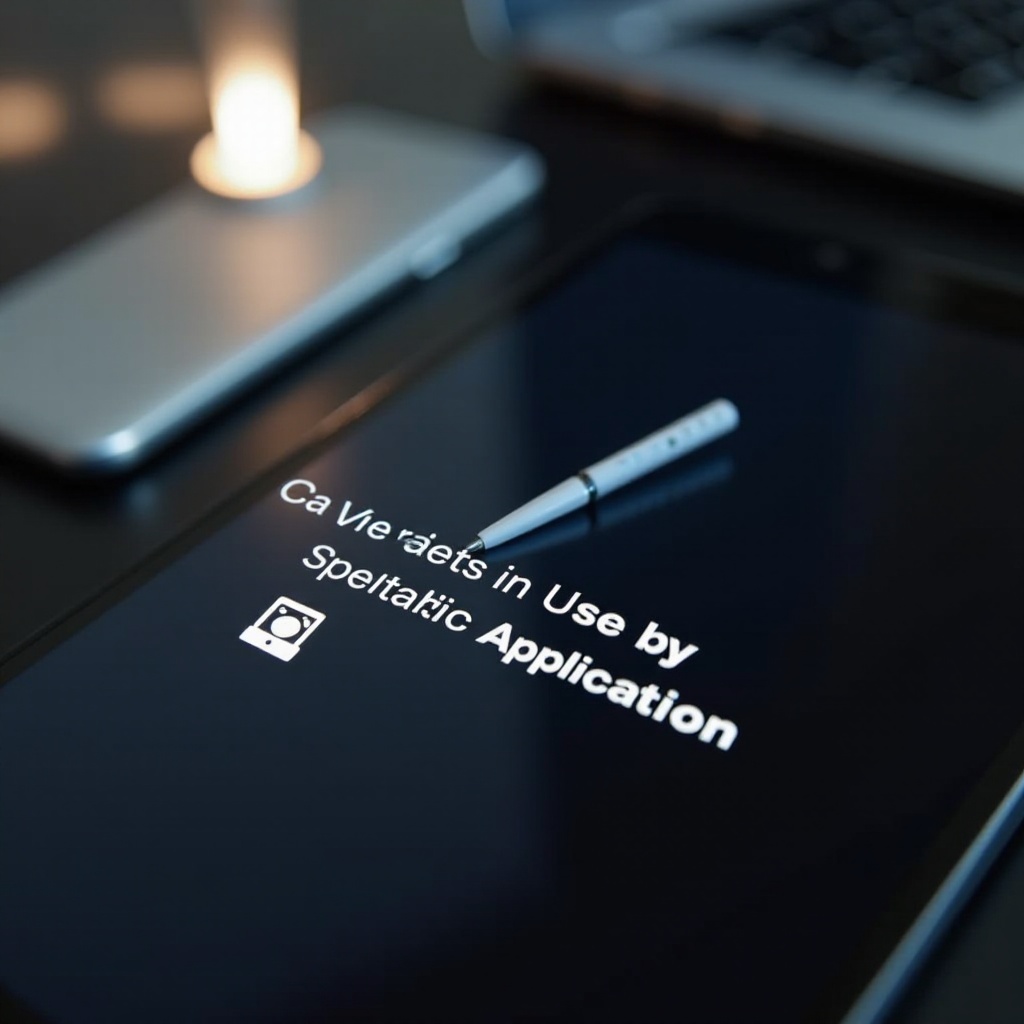
Soluciones a Largo Plazo
Si bien las soluciones inmediatas pueden ser efectivas, implementar estrategias a largo plazo asegura que no enfrentará el error ‘cámara en uso’ con frecuencia:
Limpieza Regular de Aplicaciones
Limpieza regular puede prevenir conflictos:
- Desinstale las aplicaciones que ya no utiliza.
- Mantenga su biblioteca de aplicaciones organizada y simplificada.
Asegurarse de que Sus Aplicaciones Estén Actualizadas
Mantenga todas sus aplicaciones actualizadas para evitar conflictos de software:
- Habilite las actualizaciones automáticas o verifique las actualizaciones manualmente en su tienda de aplicaciones.
- Actualice regularmente el sistema operativo de su teléfono.
Usar Permisos de Cámara Estratégicamente
Gestionar los permisos de cámara de manera consciente puede evitar errores:
- Solo otorgue acceso a la cámara a aplicaciones esenciales.
- Revoque los permisos de las aplicaciones que rara vez usa.
Al seguir estas estrategias a largo plazo, puede prevenir eficazmente la reaparición del error ‘cámara en uso’.
Conclusión
Resolver el error ‘cámara en uso por otra aplicación’ implica comprender sus causas, tomar medidas inmediatas de solución de problemas e implementar estrategias a largo plazo para asegurar el funcionamiento continuo de la cámara. Recuerde cerrar aplicaciones en segundo plano, gestionar los permisos de aplicaciones y mantener sus dispositivos actualizados para una experiencia sin problemas.
Preguntas Frecuentes
¿Qué Debo Hacer Si Reiniciar Mi Teléfono No Soluciona el Problema?
Si reiniciar su teléfono no ayuda, intente reinstalar la aplicación de cámara o restablecer las preferencias de aplicaciones.
¿Cómo Puedo Verificar Qué Aplicaciones Están Usando Mi Cámara?
Puede verificar el uso de la cámara en la configuración de ‘Privacidad’ o ‘Bienestar Digital’ de su teléfono.
¿Es Seguro Borrar Datos de Mi Aplicación de Cámara?
Sí, borrar los datos de la aplicación de cámara puede resolver fallas. No eliminará sus fotos, pero restablecerá la configuración de la aplicación.
Siguiendo esta guía, debería poder navegar y resolver cualquier problema de cámara de manera eficiente, manteniendo su teléfono listo para capturar momentos sin contratiempos.
Preguntas Frecuentes
¿Qué Debo Hacer Si Reiniciar Mi Teléfono No Resuelve el Problema?
Si reiniciar tu teléfono no ayuda, intenta reinstalar la aplicación de la cámara o restablecer las preferencias de aplicaciones.
¿Cómo Puedo Ver Qué Aplicaciones Están Usando Mi Cámara?
Puedes verificar el uso de la cámara en la configuración de ‘Privacidad’ o ‘Bienestar Digital’ de tu teléfono.
¿Es Seguro Borrar los Datos de Mi Aplicación de Cámara?
Sí, borrar los datos de la aplicación de cámara puede resolver fallos. No eliminará tus fotos pero restablecerá la configuración de la aplicación.
